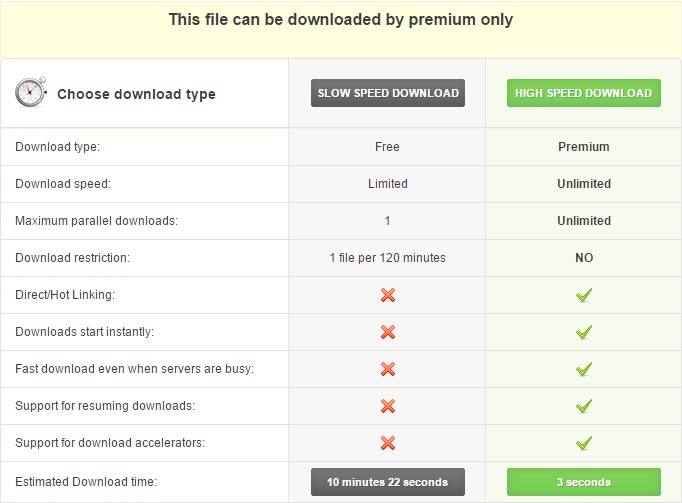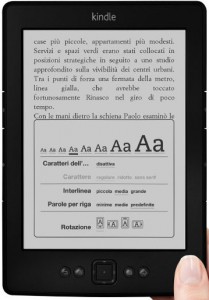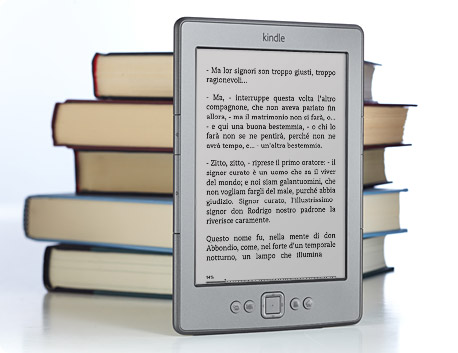Ho notato, soprattutto con l’approssimarsi delle festività natalizie, che sempre più lettori del mio blog arrivavano sul sito con la domanda “Come funziona Kindle?” In effetti per molte persone non è chiaro cosa può offrire il lettore di ebook di Amazon rispetto, per esempio, a un tablet (come lo stesso Kindle Fire di Amazon). Così come può non essere chiaro a molti che differenza c’è fra un Kindle e un altro ebook reader come quelli di Sony, oppure il Kobo. Riprendendo in parte gli argomenti già ampiamente trattati nel mio precedente articolo dedicato al Kindle su questo stesso sito, cercherò di dare quindi una serie di piccole spiegazioni relativamente ai vari aspetti del Kindle e del suo funzionamento, punto per punto, senza alcuna pretesa di esaustività ma sempre con l’invito, per chi leggerà questo articolo, di interagire con domande e richieste di approfondimento usando i commenti.
Come funziona Kindle rispetto a un tablet?
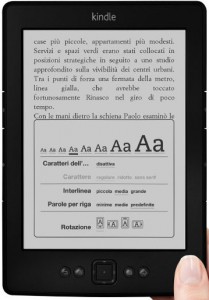 La differenza fra Kindle (o qualsiasi altro lettore di ebook vero e proprio) e un tablet è principalmente nella tecnologia utilizzata per il display: lo schermo di un Kindle o di un altro ebook reader è basato sulla tecnologia e-ink (“inchiostro elettronico“) che per la sua caratteristica di alta persistenza permette da una parte di creare un’esperienza di lettura molto simile a quella della stampa tradizionale e dall’altra di mantenere la carica della batteria di un dispositivo come il Kindle per settimane grazie a un bassissimo consumo (praticamente l’energia della batteria viene utilizzata soltanto quando si cambia pagina, o comunque solo se il contenuto della pagina viene in qualche modo alternato, per esempio per leggere la definizione di una parola o aggiungere una nota).
La differenza fra Kindle (o qualsiasi altro lettore di ebook vero e proprio) e un tablet è principalmente nella tecnologia utilizzata per il display: lo schermo di un Kindle o di un altro ebook reader è basato sulla tecnologia e-ink (“inchiostro elettronico“) che per la sua caratteristica di alta persistenza permette da una parte di creare un’esperienza di lettura molto simile a quella della stampa tradizionale e dall’altra di mantenere la carica della batteria di un dispositivo come il Kindle per settimane grazie a un bassissimo consumo (praticamente l’energia della batteria viene utilizzata soltanto quando si cambia pagina, o comunque solo se il contenuto della pagina viene in qualche modo alternato, per esempio per leggere la definizione di una parola o aggiungere una nota).
Altra caratteristica “standard” del Kindle riguardo al suo schermo è che non è retroilluminato, il che ne permette una lettura che migliora in modo direttamente proporzionale alla quantità di luce ambiente: in altra parole, maggiore è l’illuminazione del posto in cui vi trovate a leggere, migliore sarà la leggibilità dello schermo del Kindle. Questa caratteristica lo pone all’opposto dei tablet, i cui schermi sono appunto retroilluminati e risultano quasi impossibili da leggere se la luce ambiente è consistente (per esempio quando ci si trova all’esterno in una giornata di cielo sereno o peggio ancora soleggiata).
Ma come si fa, quindi, se ci si trova a leggere un Kindle in un ambiente poco illuminato? A parte la possibilità di usare la stessa soluzione che si adotterebbe per un libro tradizionale (ovvero una fonte di luce, come la lampada sul comodino o la lucina da “agganciare” al bordo del Kindle che per esempio è presente su alcune custodie di buona qualità) Amazon ha nel tempo introdotto un modello di Kindle dotato di un sistema di illuminazione “diffusa”, il Kindle Paperwhite, che appunto permette di attivare e regolare una luce che viene proiettata abbastanza uniformemente sullo schermo del Kindle e consente di leggere anche in ambienti completamente bui oppure scarsamente illuminati.
Altra differenza sostanziale fra il Kindle e un tablet è la velocità di visualizzazione, determinata proprio dalla scelta dell’inchiosto elettronico: il Kindle e gli altri ebook reader sono progettati principalmente per consentire lunghe letture senza affaticare la vista, quindi scordatevi di usarlo per controllare la posta o navigare su Web, oppure per utilizzare i social network. Intendiamoci, Amazon ha inserito una sorta di browser all’interno del suo lettore di ebook, ma viene utilizzato più che altro per consultare, quando capita, una pagina di contenuti come quelle di Wikipedia, non per le attività di navigazione o interazione sociale tipiche di un tablet o di un computer. Se la vostra esigenza non è soprattutto leggere quanto navigare su Web e interagire sui social, sarà il caso che optiate per un Kindle Fire, il tablet di Amazon, ma se invece amate la lettura e pensate di utilizzare il dispositivo soprattutto per godervi romanzi e saggistica in sostituzione (graduale, magari) della tradizionale carta stampata, scegliete assolutamente un Kindle (per qualche indicazione sulla scelta del modello proseguite nella lettura).
Ci sono, ovviamente, dei “trucchi” per leggere i contenuti del Web comodamente sul Kindle anche senza usare una connessione stabile, come ho spiegato nell’ebook “How To Find Free Ebooks and Free Content For Kindle” (per ora solo in inglese), ma questo riguarda solo i siti Web, i blog e le notizie, quindi sono sicuramente esclusi i social network come Facebook e simili.
Come funziona Kindle rispetto a un libro tradizionale?
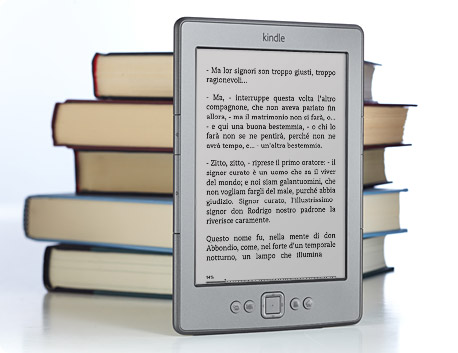
Per quanto ci siano ancora molti fan della carta stampata che non riescono a concepire come un dispositivo digitale possa sostituire (in tutto o in parte) i loro amati libri, chi ha avuto modo modo di ‘toccare con mano’ e vedere coi propri occhi in cosa consiste la lettura con inchiostro elettronico (e-ink) su un Kindle o altro lettore di ebook vi dirà sicuramente che si tratta di una vera e propria rivoluzione, destinata a diffondere sempre di più l’utilizzo dei libri digitali (ebook, da electronic book) in sostituzione di quelli cartacei tradizionali.
Una caratteristica importantissima dei libri digitali rispetto a quelli tradizionali è la possibilità di “reimpaginare” il contenuto scegliendo una dimensione diversa per i caratteri, una diversa interlinea oppure addirittura cambiando il carattere utilizzato per il testo: in questo modo si può rendere più agevole la lettura il che è una manna per chi ha problemi visivi, per esempio.
Se la vostra preoccupazione non è la carenza di stimoli “sensoriali” (toccare la carta, sentirne il profumo o ascoltare il fruscio della pagina sfogliata) difficilmente baratterete la praticità di un lettore digitale come il Kindle rispetto all’equivalente peso e ingombro dei volumi cartacei tradizionali, una volta sperimentata la lettura su display e-ink. La rappresentazione del testo sullo schermo ha una tale nitidezza e stabilità che si finisce per dimenticare che, appunto, si tratta di un display e non di un foglio, se non fosse che il gesto di “cambiare pagina” viene riprodotto premendo un tasto o toccando una parte dello schermo (generalmente il lato destro per avanzare nella lettura e quello sinistro per tornare indietro).
Se, invece, siete preoccupati del fatto che un lettore digitale non possa ospitare i vostri appunti e sottolineature, non temete: grazie alle semplici funzioni incorporate, il Kindle vi permetterà di evidenziare parti di testo e aggiungervi delle note, così come ti aggiungere dei “segnalibri” (sotto forma di “orecchiette” virtuali) e ovviamente di ritrovare queste vostre annotazioni o cercare qualsiasi testo all’interno del volume con la pratica funzione di ricerca.
Come funziona Kindle riguardo agli acquisti dei libri?
 Se decidete di adottare un Kindle come lettore di ebook siete in un certo senso legati ad Amazon come fornitore dei libri che acquisterete, il che ha tanti lati positivi ma anche qualche lato negativo. Fra i vantaggi di questo “legame” c’è per esempio la grandissima disponibilità di titoli ormai anche nella nostra lingua, un’ottima assistenza che vi permette addirittura di chiedere il rimborso di un libro se cambiate idea sull’acquisto, la possibilità di scegliere i titoli che vi interessano basandovi sul voto e sui commenti di altri lettori e di lasciare a vostra volta un voto e un commento per contribuire a guidare altri futuri lettori dello stesso titolo, la comodità di non dover tenere tutti i titoli acquistati necessariamente nella memoria del Kindle perché sono automaticamente archiviati sul vostro “account” da cui potete ripescarli all’occorrenza semplicemente collegandovi a Internet con il lettore, oppure la possibilità di leggere gli stessi libri che avete acquistato anche sul computer o su un altro dispositivo (smartphone e tablet, tanto basati sul sistema iOS di Apple che sul più diffuso ed economico Android) grazie alle app Kindle disponibili per quasi ogni dispositivo esistente (e con la possibilità di sincronizzare la lettura fra un dispositivo e l’altro).
Se decidete di adottare un Kindle come lettore di ebook siete in un certo senso legati ad Amazon come fornitore dei libri che acquisterete, il che ha tanti lati positivi ma anche qualche lato negativo. Fra i vantaggi di questo “legame” c’è per esempio la grandissima disponibilità di titoli ormai anche nella nostra lingua, un’ottima assistenza che vi permette addirittura di chiedere il rimborso di un libro se cambiate idea sull’acquisto, la possibilità di scegliere i titoli che vi interessano basandovi sul voto e sui commenti di altri lettori e di lasciare a vostra volta un voto e un commento per contribuire a guidare altri futuri lettori dello stesso titolo, la comodità di non dover tenere tutti i titoli acquistati necessariamente nella memoria del Kindle perché sono automaticamente archiviati sul vostro “account” da cui potete ripescarli all’occorrenza semplicemente collegandovi a Internet con il lettore, oppure la possibilità di leggere gli stessi libri che avete acquistato anche sul computer o su un altro dispositivo (smartphone e tablet, tanto basati sul sistema iOS di Apple che sul più diffuso ed economico Android) grazie alle app Kindle disponibili per quasi ogni dispositivo esistente (e con la possibilità di sincronizzare la lettura fra un dispositivo e l’altro).
Amazon, inoltre, mette a disposizione una buona quantità di titoli gratuiti o fortemente scontati, non solo nei classici ma anche per libri più attuali, e nello stesso tempo fornisce gli strumenti per individuare facilmente titoli affini a quelli acquistati grazie a un sistema intelligente di “consigli per la lettura” basato sia sulle vostre preferenze sia su quelle di altri lettori.
L’acquisto dei titoli nella gigantesca libreria di Amazon può avvenire tanto da computer, usando la connessione al sito di Amazon.it per il nostro Paese, sia direttamente dal Kindle o dall’app se usate un altro dispositivo tipo iPhone, iPad o Android. Una volta che avrete registrato il vostro account sul sito di Amazon e associato una carta di credito (anche prepagata, tipo PostePay), vi sarà possibile acquistare con un semplice click qualsiasi titolo fra quelli disponibili e ritrovarvelo sul lettore o dentro l’app nel momento in cui questi si sincronizzato via Internet (usando la connessione WiFi oppure quella mobile telefonica nei modelli di Kindle dotati di connessione 3G). Amazon promuove anche una sorta di abbonamento, chiamato Kindle Unlimited, con il quale potete scegliere fra un’ampia selezione di titoli e leggere a vostro piacimento quelli desiderati pagando una piccola quota fissa mensile.
Se invece volete sapere come leggere sul Kindle i libri che già possedete o che non acquisterete da Amazon, provo a spiegarlo nel prossimo paragrafo.
Come funziona Kindle per i libri già in nostro possesso?
 Naturalmente se vi riferite a libri cartacei, l’unica possibilità consiste nel reperirne una versione digitale e poi trasferirla su Kindle oppure acquistarla direttamente da Amazon. Kindle riconosce in modo diretto il suo formato “nativo”, ovvero il formato MOBI/AZW, ma è possibile “convertire” libri digitali presenti in altri formati usando un servizio apposito su Internet, un programma come Calibre oppure il servizio che la stessa Amazon offre ai suoi utenti e che permette di inviare il file dell’ebook o del documento a un indirizzo speciale associato al Kindle e ritrovarselo convertito e pronto per la lettura al successivo collegamento a Internet del dispositivo.
Naturalmente se vi riferite a libri cartacei, l’unica possibilità consiste nel reperirne una versione digitale e poi trasferirla su Kindle oppure acquistarla direttamente da Amazon. Kindle riconosce in modo diretto il suo formato “nativo”, ovvero il formato MOBI/AZW, ma è possibile “convertire” libri digitali presenti in altri formati usando un servizio apposito su Internet, un programma come Calibre oppure il servizio che la stessa Amazon offre ai suoi utenti e che permette di inviare il file dell’ebook o del documento a un indirizzo speciale associato al Kindle e ritrovarselo convertito e pronto per la lettura al successivo collegamento a Internet del dispositivo.
Nel mio ebook “Kindle Guide to Free Content” descrivo anche questi diversi metodi per “tradurre” gli ebook e altri documenti da un formato qualsiasi a quello nativo del Kindle, ma in linea di massima potete farlo con il popolare programma gratuito Calibre, per esempio, sperando che nel processo di conversione da un formato all’altro resti intatta la struttura di impaginazione dell’ebook o del documento (in alcuni casi si creano degli accapo indesiderati, per esempio, oppure alcuni caratteri vengono convertiti in modo errato).
Riguardo, invece, all’acquisto di ebook da altre fonti che non siano la libreria online di Amazon, diciamo che il problema si presenta fino a un certo punto: se un libro esiste in formato digitale è assai probabile che possiate acquistarlo su Amazon, probabilmente al prezzo migliore sul mercato (se lo trovate a meno altrove potete segnalarlo e Amazon vi farà il relativo sconto!). Se, invece, si tratta di ebook che avete già acquistato potrete convertirli come spiegato sopra, purché non siano protetti dal sistema DRM (Digital Rights Management, ovvero gestione del copyright per i libri digitali).
Spero di aver risposto a tutte le domande fondamentali che vi avevano portato sul mio blog e su questo articolo riguardo a come funziona Kindle, altrimenti come sempre vi invito a interagire con ulteriori domande o richieste di approfondimento cui risponderò nei limiti delle mie possibilità e del tempo a mia disposizione.


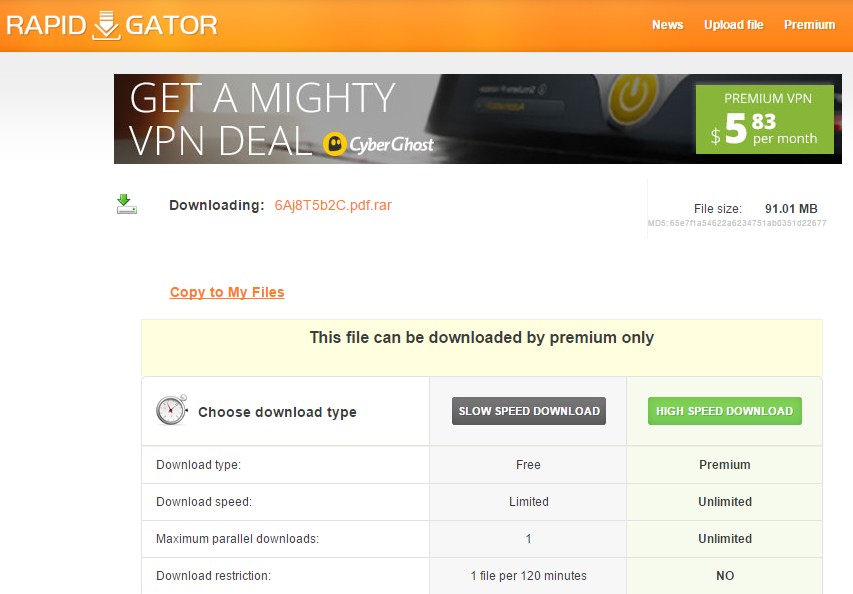
 Ovviamente se provate a digitare pdfitaly nel campo di ricerca di Google il sistema ‘suggest’ mostrerà le query più frequenti degli utenti, lasciando trasparire subito che ci sono già in giro diverse vittime, così come da una rapida ricerca cominciano e mergere già i quesiti su Yahho Answers e, come sempre, fra poco qualche altro articolo che segue questo come è successo la volta scorsa con PDF4IT.
Ovviamente se provate a digitare pdfitaly nel campo di ricerca di Google il sistema ‘suggest’ mostrerà le query più frequenti degli utenti, lasciando trasparire subito che ci sono già in giro diverse vittime, così come da una rapida ricerca cominciano e mergere già i quesiti su Yahho Answers e, come sempre, fra poco qualche altro articolo che segue questo come è successo la volta scorsa con PDF4IT.